练习:选择图纸视图以创建 3D 模型
选择要用来创建 3D 模型的图纸视图
本练习:
-
检查创建 3D 对话框
-
选择将用来创建 3D 模型的图纸视图
打开工程图文件
-
打开 ...\Program Files\UDS\QY CAD 2022\Training\stddb3d.dft。
-
在应用程序菜单中,选择另存为→另存为,将文档保存为个人副本。
-
在另存为对话框中,将文件另存为新名称或另存到新位置,以使其他用户可以完成本练习。
启动创建 3D 命令
-
选择工具→助手→创建 3D 命令
 。
。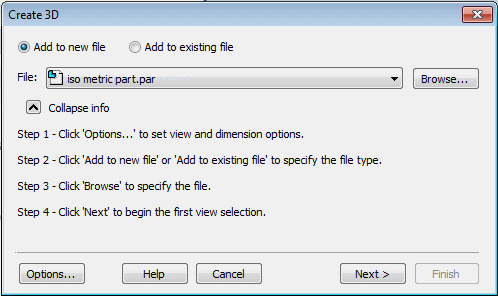
-
在创建 3D 对话框中,确保文件选项设为 iso metric part.par。
-
单击选项按钮。
-
在创建 3D 选项对话框中,执行以下操作:
-
确认投影角度选项是否设置为第三。
注释:本教程演示了第三角投影方法。
如果您选择第一角投影,则单击第一。如果选择使用本教程的第一角投影,则零件文档中草图的方位将与教程所示方位不同。
-
确认是否已选中线性和径向的包括尺寸选项。
单击确定。
单击下一步,让对话框保持打开状态。
在对话框中定义信息后,即可选择用于创建草图的几何体。几何体可包含直线、圆弧、曲线、多义线以及由导入数据创建的直线串。
-
选择元素以定义主视图
![]()
-
将光标定位在主视图的左上方,如 (A) 所示,然后按住并将光标拖放到该视图的右下方,如 (B) 所示。
图纸视图几何体将高亮显示,如下所示。如果选择的元素与下方插图不匹配,则可以再次选择元素。
![]()
选择下一个视图的元素
-
在创建 3D 选项对话框中,单击下一步按钮。
-
将光标定位在图纸视图的左上方,如图所示,然后按住并将光标拖放到该视图的右下方。
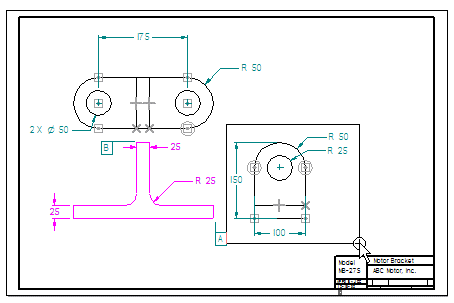
确保定义足够大的区域以将所有尺寸包含在此图纸视图中。
您的图纸视图应高亮显示,如图所示。
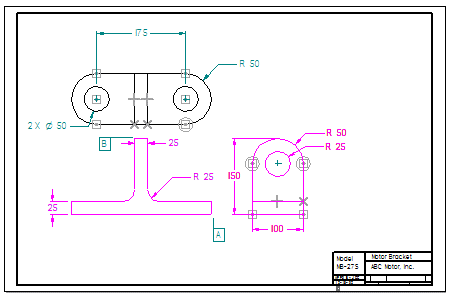
选择下一个视图的元素
-
在创建 3D 选项对话框中,单击下一步按钮。
-
将光标定位在图中所示的图纸视图的左上方,然后按住并将光标拖放到该图纸视图的右下方。
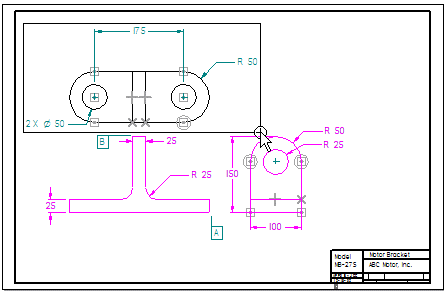
您的图纸视图应高亮显示,如图所示。
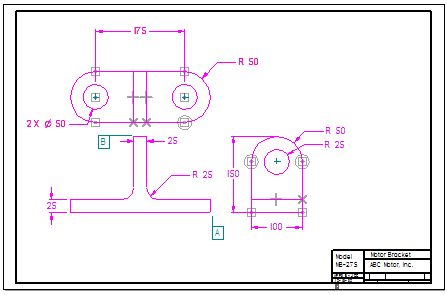
完成定义视图
-
在创建 3D 对话框中,单击
 按钮。
按钮。
将打开新零件文档,并使用图纸视图几何体在零件文档中创建草图,如图所示。
![]()
在接下来的练习中,将使用草图创建 3D 几何实体。
© 2021 UDS